

前面的系列中,我们在主机上面安装了node_exporter程序,该程序对外暴露一个用于获取当前监控样本数据的http的访问地址, 这个的一个程序成为exporter,Exporter的实例称为一个target, prometheus通过轮训的方式定时从这些target中获取监控数据。
广义上向prometheus提供监控数据的程序都可以成为一个exporter的,一个exporter的实例称为target, exporter来源主要2个方面,一个是社区提供的,一种是用户自定义的。
官方的exporter地址: https://prometheus.io/docs/instrumenting/exporters/
prometheus监控nginx使用nginx-vts-exporter采集数据。同时,需要nginx支持nginx-module-vts模块获取nginx自身的一些数据。
1、部署nginx添加nginx-module-vts
2、部署EndPrints,链接expertor暴露出来的metrics接口
3、部署Service,基于ServiceMonitor使用
4、创建ServiceMonitor,注入promethues
5、测试
6、加入grafana,做大屏展示
[root@web02 ~]# mkdir /nginx_module
[root@web02 ~]# cd /nginx_module/
[root@web02 /nginx_module]# wget https://github.com/vozlt/nginx-module-vts/archive/refs/heads/master.zip
[root@web02 /nginx_module]# unzip nginx-module-vts-master.zip
[root@web02 ~]# wget https://nginx.org/download/nginx-1.18.0.tar.gz
tar xf nginx-1.18.0.tar.gz
1.创建用户和组,且不创建用户的家目录
[root@web03 ~]# groupadd www -g 666
[root@web03 ~]# useradd www -u 666 -g 666 -s /sbin/nologin -M
2.创建一个安装目录
公司不指定安装目录时,默认安装到/usr/local/软件名/
公司指定的话,就要按照公司要求来
[root@web02 ~/nginx-1.18.0]# ./configure --prefix=/usr/local/nginx-1.18.0 --user=www --group=www --without-http_gzip_module --with-compat --with-file-aio --with-threads --with-http_addition_module --with-http_auth_request_module --with-http_dav_module --with-http_flv_module --with-http_gunzip_module --with-http_gzip_static_module --with-http_mp4_module --with-http_random_index_module --with-http_realip_module --with-http_secure_link_module --with-http_slice_module --with-http_ssl_module --with-http_stub_status_module --with-http_sub_module --with-http_v2_module --with-mail --with-mail_ssl_module --with-stream --with-stream_realip_module --add-module=/nginx_module/nginx-module-vts-master --with-stream_ssl_module --with-stream_ssl_preread_module --with-cc-opt='-O2 -g -pipe -Wall -Wp,-D_FORTIFY_SOURCE=2 -fexceptions -fstack-protector-strong --param=ssp-buffer-size=4 -grecord-gcc-switches -m64 -mtune=generic -fPIC' --with-ld-opt='-Wl,-z,relro -Wl,-z,now -pie'
[root@web02 ~/nginx-1.18.0]# make && make install
[root@web02 ~/nginx-1.18.0]# ll /usr/local/nginx-1.18.0/
total 0
drwxr-xr-x 2 root root 333 Apr 26 16:21 conf
drwxr-xr-x 2 root root 40 Apr 26 16:21 html
drwxr-xr-x 2 root root 6 Apr 26 16:21 logs
drwxr-xr-x 2 root root 19 Apr 26 16:21 sbin
[root@web02 ~]# cd /usr/local/nginx-1.18.0/sbin
[root@web02 /usr/local/nginx-1.18.0/sbin]# ./nginx -V
...
--add-module=/nginx_module/nginx-module-vts-master
...
[root@web02 /usr/local]# ln -s /usr/local/nginx-1.18.0 /usr/local/nginx
[root@web02 /usr/local]# vim /etc/profile.d/nginx.sh
export PATH=$PATH:/usr/local/nginx/sbin
[root@web02 /usr/local]# source /etc/profile #在当前bash环境下读取并执行/etc/profile中的命令
[root@web02 /usr/local]# cat /usr/lib/systemd/system/nginx.service
[Unit]
Description=nginx - high performance web server
Documentation=http://nginx.org/en/docs/
After=network-online.target remote-fs.target nss-lookup.target
Wants=network-online.target
[Service]
Type=forking
PIDFile=/usr/local/nginx/logs/nginx.pid
ExecStart=/usr/local/nginx/sbin/nginx -c /usr/local/nginx/conf/nginx.conf
ExecReload=/usr/local/nginx/sbin/nginx -s reload
ExecStop=/usr/local/nginx/sbin/nginx -s stop
[Install]
WantedBy=multi-user.target
#重载
[root@web02 /usr/local]# systemctl daemon-reload
[root@web02 ~]# cd /usr/local/nginx/conf
[root@web02 /usr/local/nginx/conf]# mkdir conf.d
[root@web02 /usr/local/nginx/conf]# vim nginx.conf
...
user nginx;
...
include /usr/local/nginx/conf/conf.d/*.conf;
...:
这里我用了以前做的php业务,随便找个服务或者静态页面代替即可
server {
listen 80;
server_name localhost;
root /code/;
location / {
index index.php index.html index.htm;
root /code/;
}
location ~ \.php$ {
fastcgi_pass 127.0.0.1:9000;
fastcgi_index index.php;
fastcgi_param SCRIPT_FILENAME /code$fastcgi_script_name;
include fastcgi_params;
}
}
http {
vhost_traffic_status_zone;
vhost_traffic_status_filter_by_host on;
server {
listen 1212;
allow 127.0.0.1;
allow 192.168.15.1;
allow prometheus_server_ip;
location /nginx-status {
stub_status on;
access_log off;
}
location /status {
vhost_traffic_status_display;
vhost_traffic_status_display_format html;
}
}
}
http {
vhost_traffic_status_zone;
vhost_traffic_status_filter_by_host on; #开启此功能,会根据不同的server_name进行流量的统计,否则默认会把流量全部计算到第一个上。
server {
listen 1212;
allow 127.0.0.1;
allow 192.168.15.1;
allow prometheus_server_ip; #替换为你的prometheus ip;
location /nginx-status {
stub_status on;
access_log off;
}
location /status {
vhost_traffic_status_display;
vhost_traffic_status_display_format html;
}
}
}
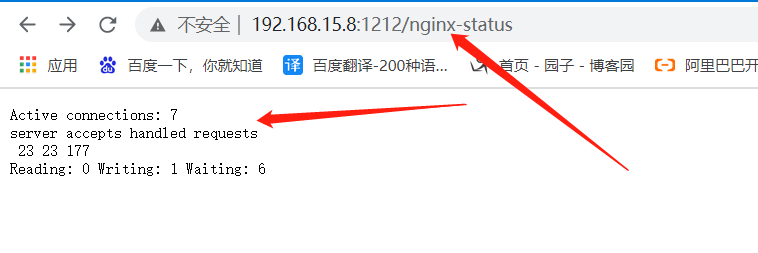
Active connections: 当前nginx正在处理的活动连接数.
Server accepts handled requests:
nginx启动以来总共处理了23个连接
成功创建23握手(证明中间没有失败的)
总共处理了177个请求。
Reading: nginx读取到客户端的Header信息数.
Writing: nginx返回给客户端的Header信息数.
Waiting: 开启keep-alive的情况下,这个值等于 active – (reading + writing),意思就是nginx已经处理完成,正在等候下一次请求指令的驻留连接。
所以,在访问效率高,请求很快被处理完毕的情况下,Waiting数比较多是正常的.如果reading +writing数较多,则说明并发访问量非常大,正在处理过程中。

Server main
hostName, nginxVersion, uptimeSec 等信息
{NAMESPACE}_server_info
连接数 status [active, reading, writing, waiting, accepted, handled]
{NAMESPACE}_server_connections
Server zones
每个请求响应码的数量
{NAMESPACE}_server_requests
每个服务的字节数
{NAMESPACE}_server_bytes
每个服务的缓存
{NAMESPACE}_server_cache
Filter zones
过滤掉的请求数量
{NAMESPACE}_filter_requests
过滤掉的字节数
{NAMESPACE}_filter_bytes
各个server请求转发的平均处理时间
{NAMESPACE}_filter_responseMsec
Upstreams
upstream的请求数
{NAMESPACE}_upstream_requests
upstream的字节数
{NAMESPACE}_upstream_bytes
统计各个upstream平均响应时长,精确到每个节点
{NAMESPACE}_upstream_responseMsec
http://192.168.15.8:1212/status/format/prometheus

http://192.168.15.8:1212/status/format/json
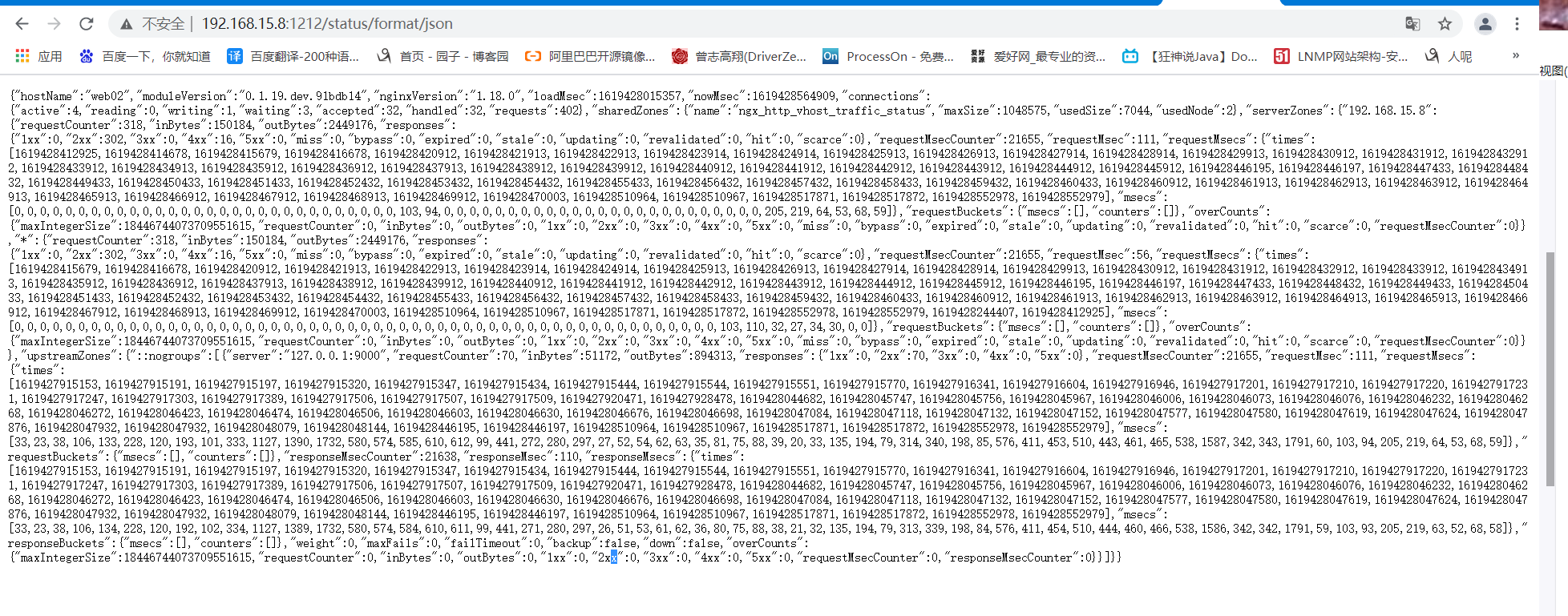
将http://IP:1212/status/format/prometheus数据源直接接入prometheus(适合prometueus物理机)
vim /usr/local/prometheus/prometheus.yml
- job_name: 'vts'
metrics_path: /status/format/prometheus
file_sd_configs:
- refresh_interval: 1m
files:
- "targets/vts.json"
cat targets/vts.json
[
{
"labels": {
"machine_room": "roomone",
"job": "proxyone",
"type": "vts"
},
"targets": [
"1.1.1.1:1212",
"1.1.1.2:1212"
]
},
{
"labels": {
"machine_room": "roomtwo",
"job": "proxytwo",
"type": "vts"
},
"targets": [
"1.1.2.1:1212",
"1.1.2.2:1212"
]
}
]
指标会变少,不建议使用
[root@k8s-master-01 /]# mkdir nginx-vts
[root@k8s-master-01 /]# cd nginx-vts
kind: Endpoints
apiVersion: v1
metadata:
name: nginx-vfs-endpoint
labels:
k8s: nginx-vts-endpoint
subsets:
- addresses:
- ip: "192.168.15.8"
ports:
- port: 1212
protocol: TCP
name: nginx-vts-endpoint
检查
[root@k8s-master-01 /nginx-vts]# kubectl get endpoints
NAME ENDPOINTS AGE
cluster.local-nfs-client-nfs-client-provisioner <none> 15d
kubernetes 192.168.15.31:6443 20d
nginx-vfs-endpoint 192.168.15.8:1212 24s
[root@k8s-master-01 /nginx-vts]# vim 2_nginx-vts-service.yaml
kind: Service
apiVersion: v1
metadata:
name: nginx-vfs-endpoint
labels:
k8s: nginx-vts-endpoint
spec:
ports:
- port: 9913
targetPort: 1212
name: nginx-vts-endpoint
protocol: TCP
检查
[root@k8s-master-01 /nginx-vts]# kubectl get svc
...
nginx-vfs-endpoint ClusterIP 10.99.54.39 <none> 9913/TCP 2m10s
...
[root@k8s-master-01 /nginx-vts]# curl 10.99.54.39:9913/status/format/prometheus
...
好多指标啊
...
[root@k8s-master-01 /nginx-vts]# cat 3_vts-ServiceMonitor.yaml
kind: ServiceMonitor
apiVersion: monitoring.coreos.com/v1
metadata:
labels:
k8s: nginx-vts-endpoint
name: nginx-vts-servicemonitor
spec:
endpoints:
- interval: 3s
port: nginx-vts-endpoint
path: /status/format/prometheus
scheme: http
selector:
matchLabels:
k8s: nginx-vts-endpoint
namespaceSelector:
matchNames:
- "default"
注释
kind: ServiceMonitor
apiVersion: monitoring.coreos.com/v1
metadata:
labels:
k8s: nginx-vts-endpoint
name: nginx-vts-servicemonitor
spec:
endpoints:
- interval: 3s
port: nginx-vts-endpoint
# 指定访问的路径
path: /status/format/prometheus
scheme: http
selector:
matchLabels:
k8s: nginx-vts-endpoint
namespaceSelector:
matchNames:
- "default"
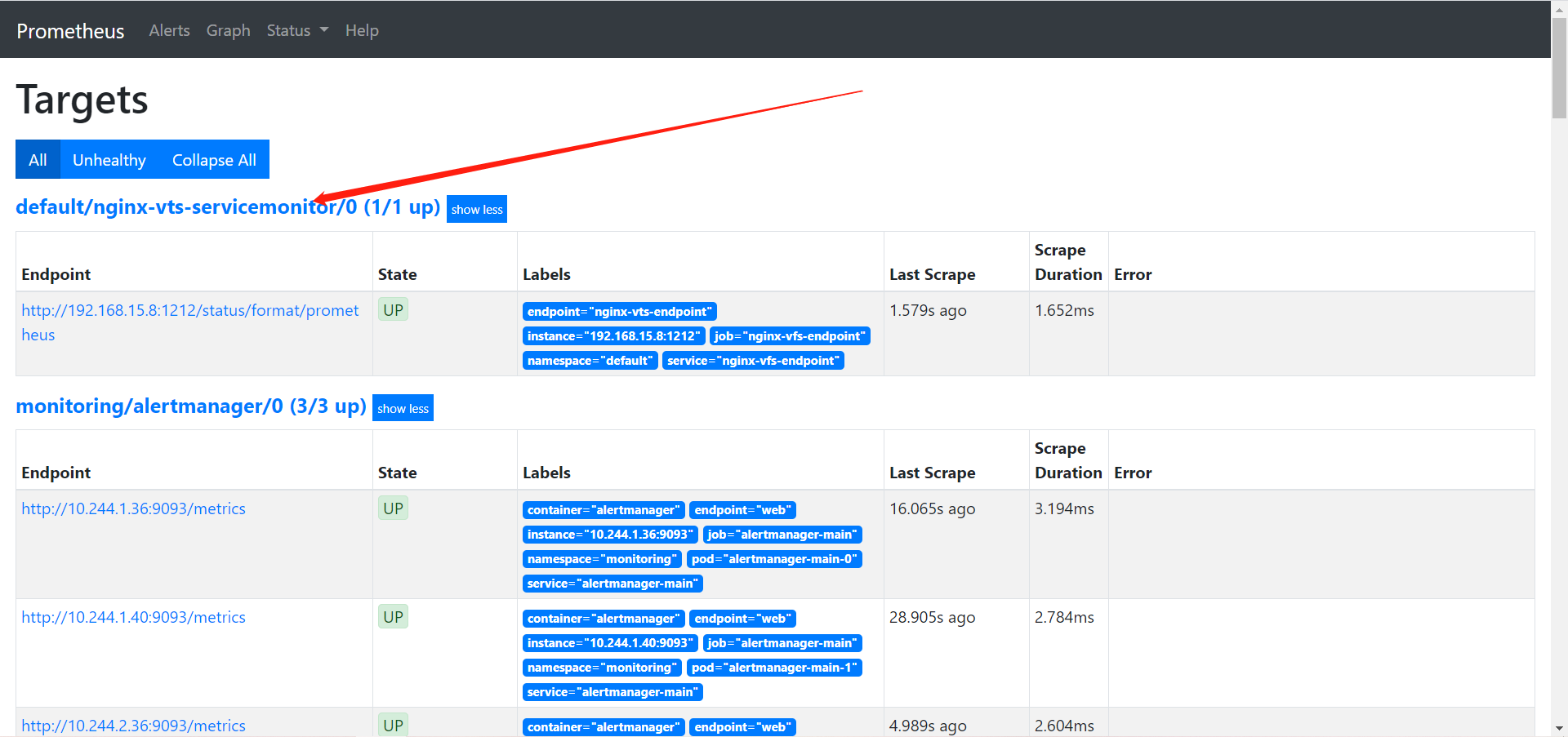
随便查询个指标
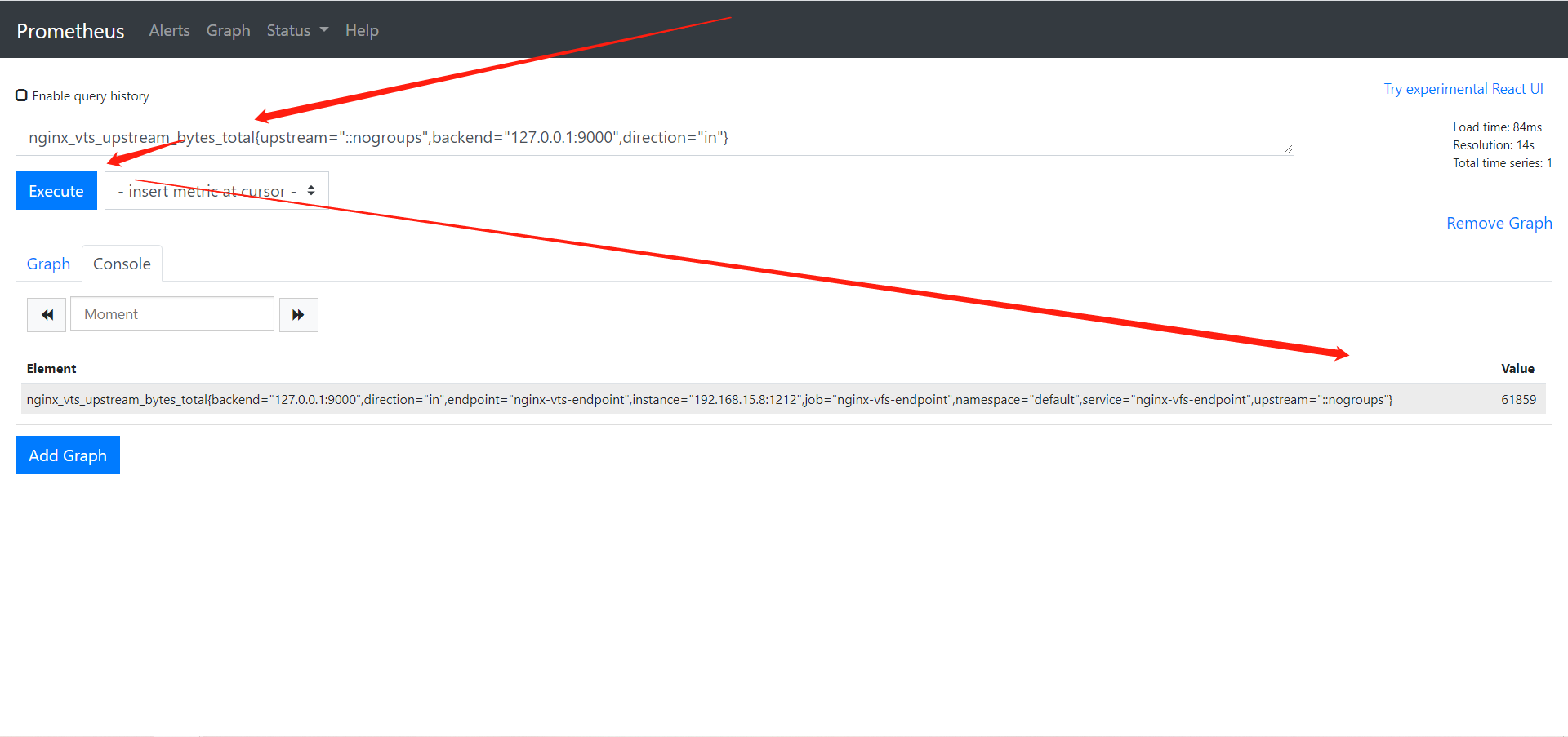
这个图没有找到支持的,需要自己做